توافقنامههای سطح خدمات (SLA)¶
یک توافقنامه سطح خدمات (SLA) سطح خدماتی که یک مشتری میتواند از یک تأمینکننده انتظار داشته باشد را تعریف میکند. SLAها یک جدول زمانی فراهم میآورند که به مشتریان میگوید چه زمانی میتوانند انتظار نتایج را داشته باشند و تیم پشتیبانی را در مسیر صحیح نگه میدارد.
توجه
ویژگی سیاستهای SLA بهطور پیشفرض در تیمهای جدید Helpdesk فعال است.
برای غیرفعال کردن این ویژگی یا ویرایش ساعتهای کاری، به بروید. بر روی یک تیم کلیک کنید تا صفحه پیکربندی آن تیم باز شود.
از اینجا، به بخش عملکرد بروید. برای غیرفعال کردن ویژگی SLAها برای تیم، کادر سیاستهای SLA را خالی کنید.
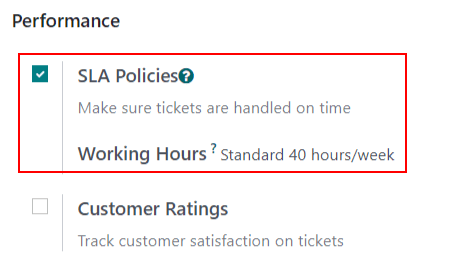
ایجاد یک سیاست SLA جدید¶
برای ایجاد یک سیاست جدید، به بروید و بر روی جدید کلیک کنید.
بهطور جایگزین، به بروید و بر روی یک تیم کلیک کنید. سپس، بر روی دکمه هوشمند سیاستهای SLA در بالای صفحه تنظیمات تیم کلیک کرده و جدید را انتخاب کنید.
در فرم سیاست خالی SLA، یک عنوان و یک توضیحات برای سیاست جدید وارد کرده و به پر کردن فرم با استفاده از مراحل زیر ادامه دهید.
تعریف معیارهای سیاست SLA¶
بخش معیارها برای شناسایی اینکه این سیاست به کدام تیکتها اعمال میشود، استفاده میشود.
فیلدهای زیر را پر کنید تا معیارهای انتخاب را تنظیم کنید:
توجه
مگر اینکه بهطور دیگری مشخص شده باشد، برای هر فیلد میتوان انتخابهای متعدد انجام داد.
تیم Helpdesk: یک سیاست تنها میتواند به یک تیم اعمال شود. این فیلد الزامی است.
اولویت: سطح اولویت برای یک تیکت با انتخاب یکی، دو یا سه از آیکونهای ⭐ (ستاره) مشخص میشود که سطح اولویت را در کارت کانبان یا بر روی تیکت نشان میدهد. SLA تنها پس از بهروزرسانی سطح اولویت بر روی تیکت به معیارهای SLA اعمال میشود. اگر هیچ انتخابی در این فیلد انجام نشود، این سیاست تنها به تیکتهای علامتگذاری شده به عنوان اولویت پایین، به معنی تیکتهایی با صفر ⭐ (ستاره) اعمال میشود.
برچسبها: برچسبها برای نشاندادن موضوع تیکت استفاده میشوند. چندین برچسب میتوانند به یک تیکت اعمال شوند.
مشتریان: افراد یا شرکتهای خاص میتوانند در این فیلد انتخاب شوند.
آیتمهای سفارش فروش: این فیلد تنها در صورتی موجود است که یک تیم اپلیکیشن زمانسنجیها را فعال کرده باشد. این امکان را به تیکت میدهد که بهطور مستقیم به یک خط خاص در یک سفارش فروش متصل شود که باید در تیکت در فیلد آیتمهای سفارش فروش مشخص شود.
مثال
یک تیم پشتیبانی نیاز دارد که مسائل فوری را برای مشتریان VIP در یک روز کاری حل کند.
سیاست جدید، با عنوان 8 ساعت برای بستن، به تیم پشتیبانی VIP اختصاص یافته است. این سیاست تنها به تیکتهایی اعمال میشود که به سه آیکون ⭐ (ستاره) اختصاص داده شدهاند که معادل سطح اولویت فوری است.
در عین حال، تیکتها میتوانند به چندین مسئله مرتبط باشند، بنابراین سیاست به تیکتهایی با برچسبهای تعمیر، خدمات یا اضطراری اعمال میشود.
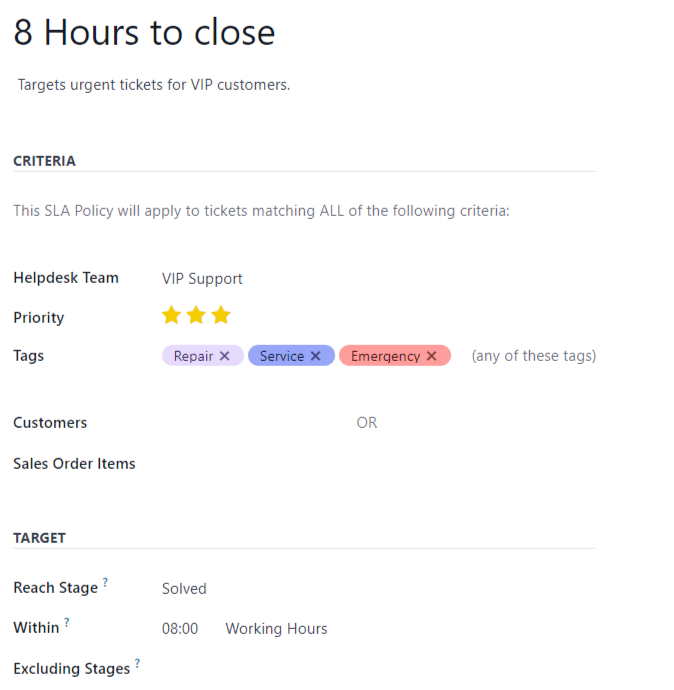
تعیین یک هدف برای سیاست SLA¶
یک هدف مرحلهای است که یک تیکت باید به آن برسد و زمان اختصاص دادهشده برای رسیدن به آن مرحله، بهمنظور برآورده کردن سیاست SLA. هر مرحلهای که به یک تیم اختصاص داده شده باشد میتواند برای فیلد مرحله دستیابی انتخاب شود.
زمان صرفشده در مراحل انتخابشده در فیلد مراحل مستثنی در محاسبه مهلت :SLA (توافقنامه سطح خدمات) گنجانده نمیشود.
مثال
یک SLA با عنوان 8 ساعت برای بستن زمان کاری قبل از تکمیل یک تیکت را ردیابی میکند و باید حل شده بهعنوان مرحله دستیابی داشته باشد. بهطور همزمان، یک SLA با عنوان 2 روز برای شروع زمان کاری قبل از شروع کار بر روی یک تیکت را ردیابی میکند و باید در حال پیشرفت بهعنوان مرحله دستیابی داشته باشد.
رعایت مهلتهای SLA¶
به محض اینکه مشخص شود یک تیکت با معیارهای یک سیاست SLA مطابقت دارد، مهلت محاسبه میشود. این مهلت بر اساس تاریخ ایجاد تیکت و ساعات کاری هدفگذاری شده است.
توجه
مقدار مشخصشده در کنار فیلد ساعات کاری یک سیاست SLA برای تعیین مهلت استفاده میشود. بهطور پیشفرض، این مقدار براساس مقداری که در فیلد ساعات کاری شرکت در تنظیم شده، تعیین میشود.
سپس مهلت به تیکت افزوده میشود، همچنین برچسبی که نام SLA اعمالشده را نشان میدهد.
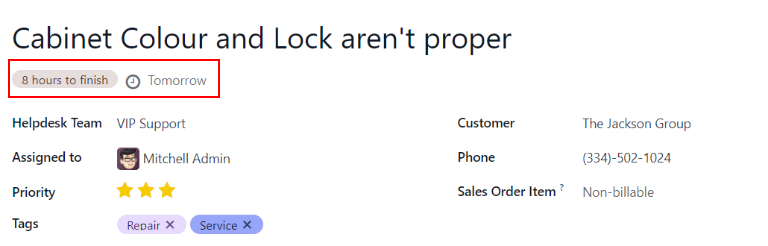
زمانی که یک تیکت معیارهای سیاست SLA را برآورده میکند، برچسب SLA به رنگ سبز تغییر میکند و مهلت از نمای تیکت محو میشود.
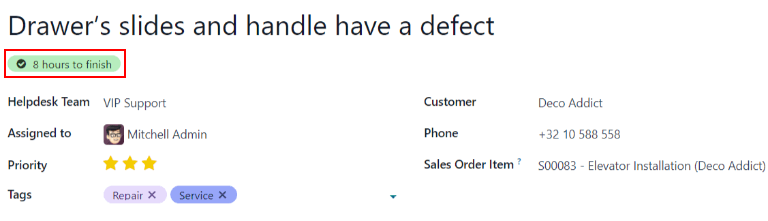
مهم
اگر یک تیکت با معیارهای بیش از یک SLA مطابقت داشته باشد، نزدیکترین مهلت روی تیکت نمایش داده میشود. پس از گذشت آن مهلت، مهلت بعدی نمایش داده میشود.
اگر مهلت SLA سپری شود و تیکت به مرحله دستیابی منتقل نشده باشد، برچسب SLA به رنگ قرمز تغییر میکند. پس از اینکه SLA شکست بخورد، برچسب قرمز روی تیکت باقی میماند، حتی بعد از اینکه تیکت به مرحله دستیابی منتقل شود.
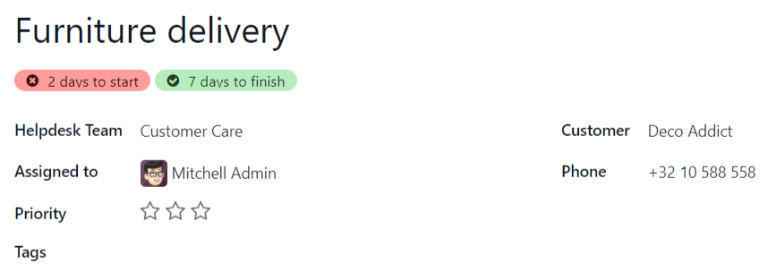
تحلیل عملکرد SLA¶
گزارش تحلیل وضعیت SLA سرعت برآورده شدن یک SLA را ردیابی میکند و همچنین عملکرد اعضای تیم را بررسی میکند. به گزارش و جدول محوری مربوطه بروید .
حالت چرخشی¶
بهطور پیشفرض، گزارش در نمای محوری نمایش داده میشود. هر سیاست SLA در پایگاهداده که تیکتها نتوانستهاند سیاست را برآورده کنند، در حال پیشرفت هستند، یا سیاستی را برآورده کردهاند، در اینجا لیست میشود. بهطور پیشفرض، آنها بر اساس تیم و تعداد تیکتها گروهبندی میشوند.
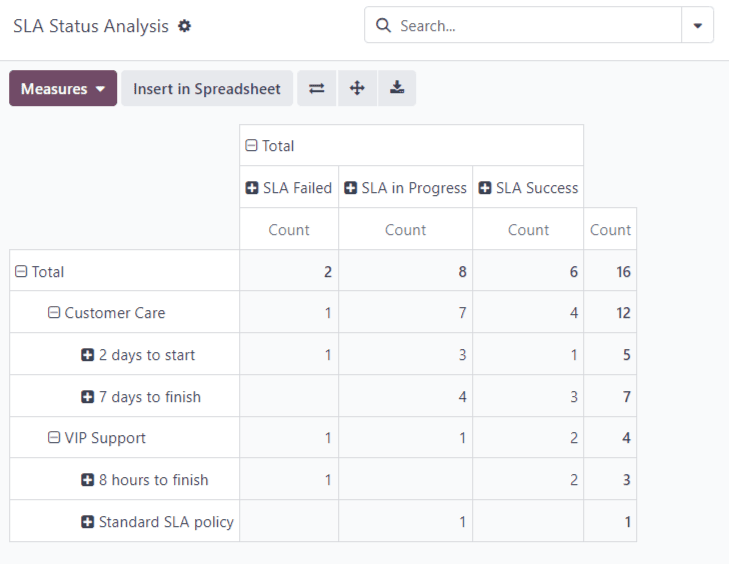
نمای محوری دادهها را تجمیع میکند که میتوان با افزودن معیارها و فیلترها آن را تغییر داد.¶
برای تغییر نمایش یا افزودن اندازهگیریهای اضافی، دکمه معیارها را کلیک کنید تا منوی کشویی معیارهای گزارشگیری نمایش داده شود و از گزینههای موجود انتخاب کنید.
هر زمان که یک اندازهگیری انتخاب شود، آیکون ✔️ (تیک) در منوی کشویی ظاهر میشود تا نشان دهد که اندازهگیری گنجانده شده است، و یک ستون جدید مربوطه در جدول محوری برای نشان دادن محاسبات مربوطه به وجود میآید.
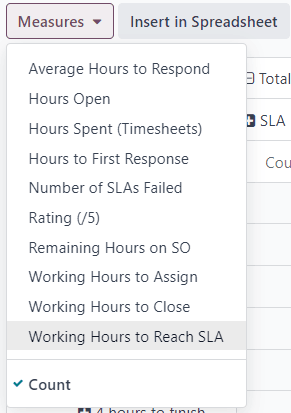
برای افزودن یک گروه به یک ردیف یا ستون، روی آیکون ➕ (پلاس) در کنار نام سیاست کلیک کنید و سپس یکی از گروهها را انتخاب کنید. برای حذف یک گروه، روی آیکون ➖ (مینوس) در کنار نام سیاست کلیک کنید.
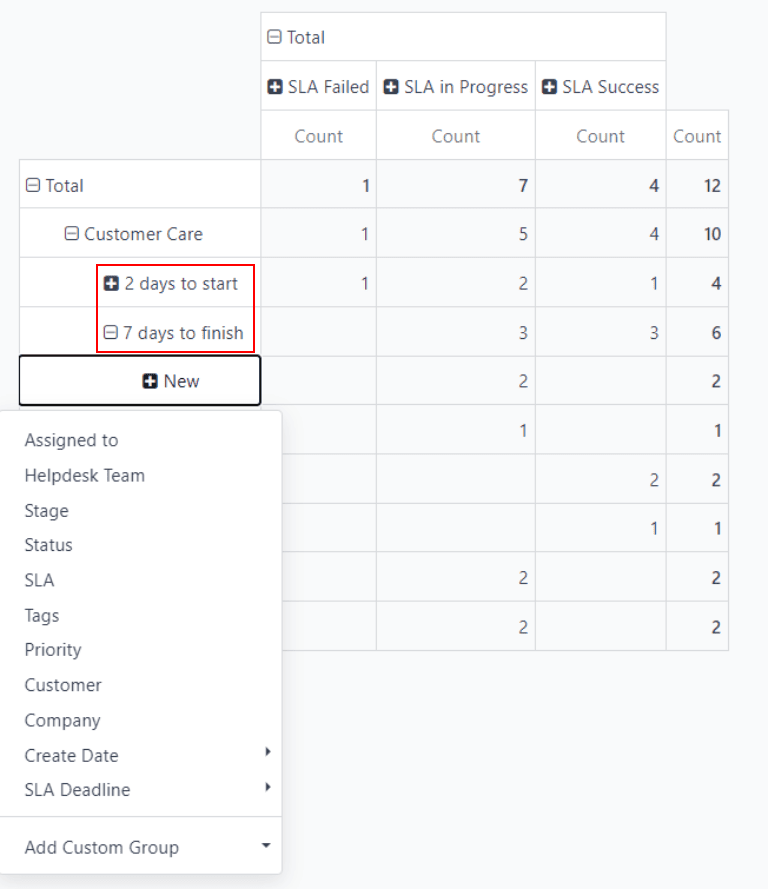
حالت گراف¶
گزارش تحلیل وضعیت SLA همچنین میتواند بهصورت نمودار میلهای، نمودار خطی یا نمودار دایره ای نمایش داده شود. برای تغییر بین این نماها، ابتدا دکمه نمودار را در بالای سمت راست داشبورد انتخاب کنید. سپس، آیکون مناسب نمودار را در بالای سمت چپ نمودار انتخاب کنید.
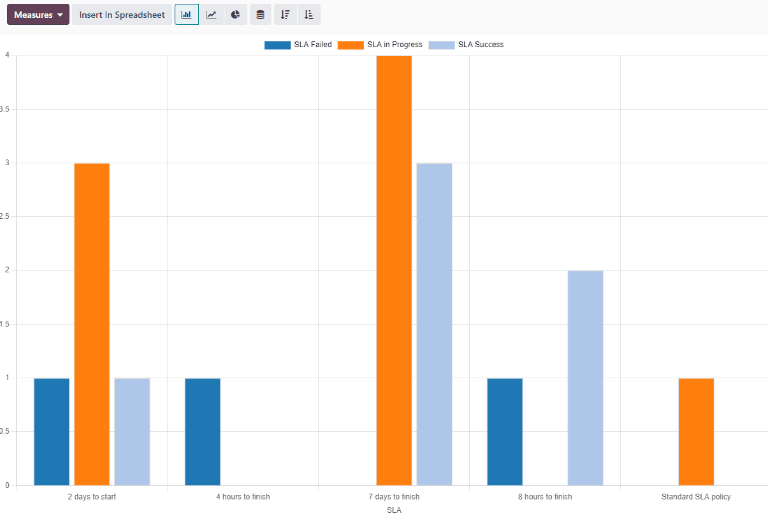
نمودار میلهای میتواند با مجموعه دادههای بزرگتر کنار بیاید و دادهها را در چندین دسته مقایسه کند.¶
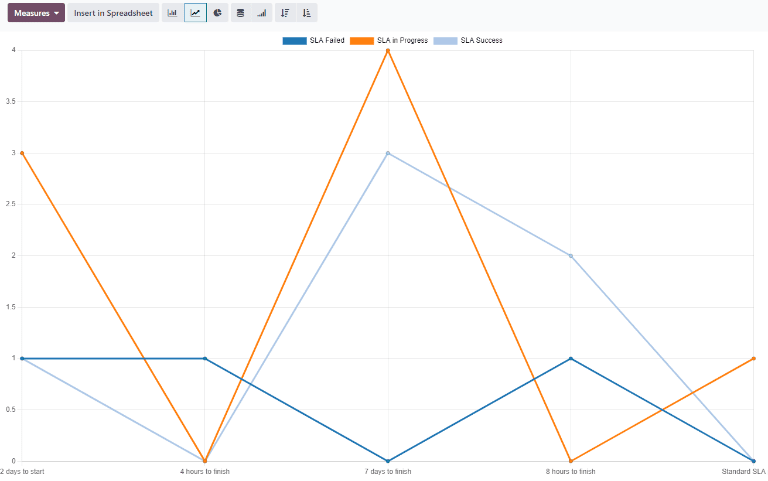
نمودار خطی میتواند روندها یا تغییرات دادهها را در طول زمان تجسم کند.¶
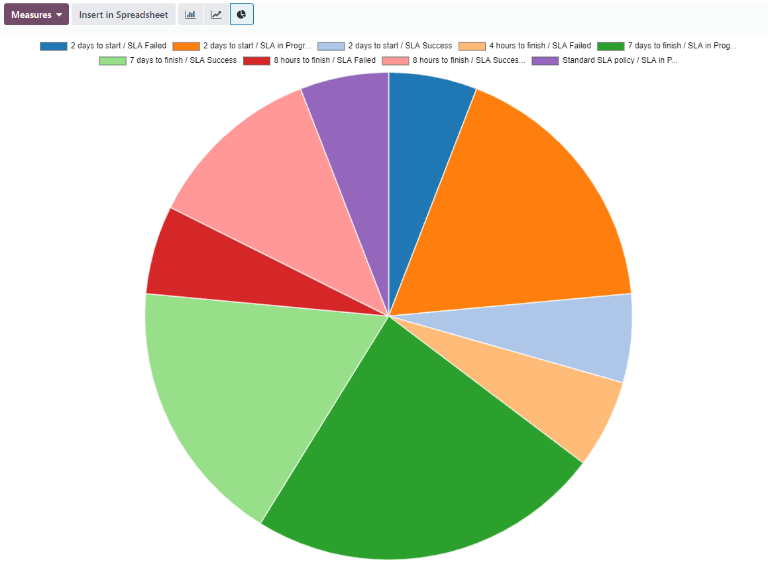
نمودار دایره ای دادهها را در بین تعداد کمی از دستهها مقایسه میکند.¶
نکته
هر دو نمای نمودار میلهای و نمودار خطی میتوانند بهصورت انبوه نمایش داده شوند با انتخاب آیکون انبوه. این کار دو یا چند گروه را بهصورت روی هم به نمایش میآورد تا مقایسه دادهها راحتتر باشد.
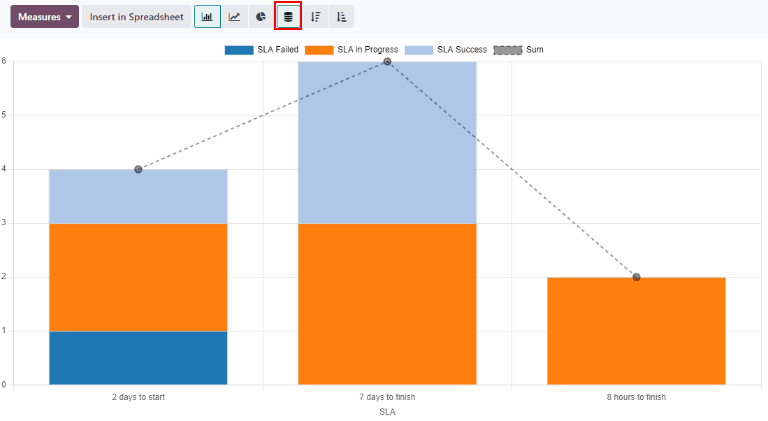
نمای گروهی¶
نمای گروهی برای ردیابی تغییرات دادهها در طول زمان استفاده میشود. برای نمایش گزارش تحلیل وضعیت SLA در نمای گروهی، روی دکمه گروهی کلیک کنید، که بهصورت (چهار خط افقی cascading) در بالای سمت راست، کنار سایر گزینههای نمایشی نشان داده شده است.
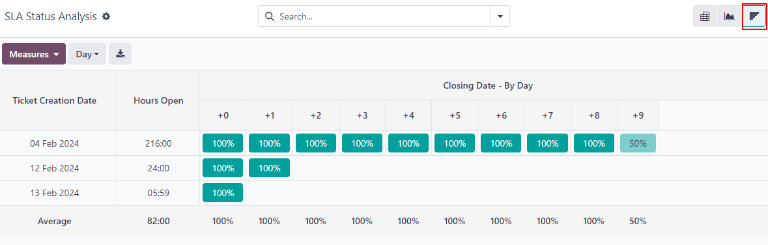
نمای گروهی چرخه زندگی دادهها را در طول زمان بررسی میکند.¶
همچنین ملاحظه نمائید